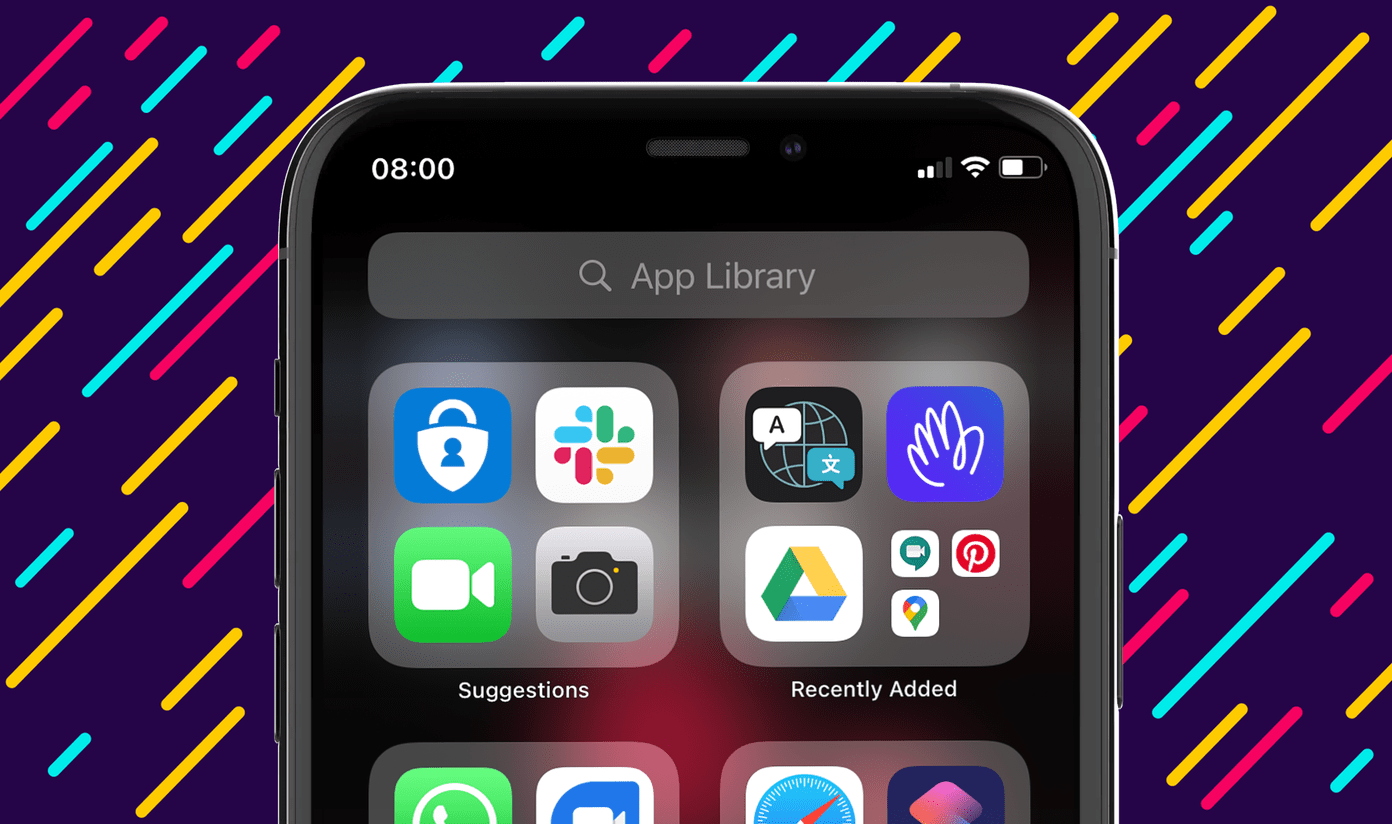App Library یکی از بهترین ویژگیهای جدید و بزرگترین تغییرات ظاهری در آی او اس ۱۴ است که آیفونهای اپل میتوانند آن را به کاربران ارائه کنند. با App Library در iOS 14 اپل تلاش کرده است هوم اسکرین شما را با دستهبندی اپلیکیشنهایی که در این مدت روی گوشی خود نصب کردهاید٬ مرتب کند.

برخلاف اندروید٬ iOS فاقد اپ دراور است. در اینجا هوم اسکرینهایی وجود دارد که اپلیکیشنهای شما در آنها قرار میگیرند. هرچه شما اپلیکیشنهای بیشتری را از اپ استور دانلود کنید٬ صفحات هوم شما بیشتر و بیشتر خواهد شد. وقتی هم که تعداد اپلیکیشنها زیاد میشود٬ پیدا کردن یک اپلیکیشن خاص در بین آنها سخت میشود. در چنین موقعیتی پوشه سازی میتواند گزینهی خوبی پیش روی شما باشد٬ اما بسیاری از کاربران علاقهای به استفاده از آن ندارند. اینجاست که کتابخانهی اپلیکیشنها میتواند با پنهان کردن صفحه اپلیکیشنها و دستهبندی خودکار آنها بسته به موضوعی که دارند و قرار دادن آنها در پوشههایی مرتبط با یکدیگر٬ به اپلیکیشنهای آیفون شما نظم ببخشد.
ما در این مقاله قصد داریم به بررسی و نحوه استفاده از قابلیت اپ لایبرری در آی او اس ۱۴ بپردازیم.
نحوه استفاده از App Library در iOS 14
ناگفته نماند که برای استفاده از این ویژگی٬ آیفون شما باید آی او اس ۱۴ به بعد را اجرا کند. سپس میتوانید از طریق مراحل زیر٬ به اپ لایبرری استفاده کنید.
- برای استفاده از App Library روی آیفون شما ابتدا باید صفحات هوم اسکرین را پنهان کنید. برای انجام این کار روی هوم اسکرین لمس طولانی انجام دهید تا وارد صفحه لرزان آیکونها شوید٬ سپس روی آیکون نقطهها در پایین صفحه کلیک کنید.
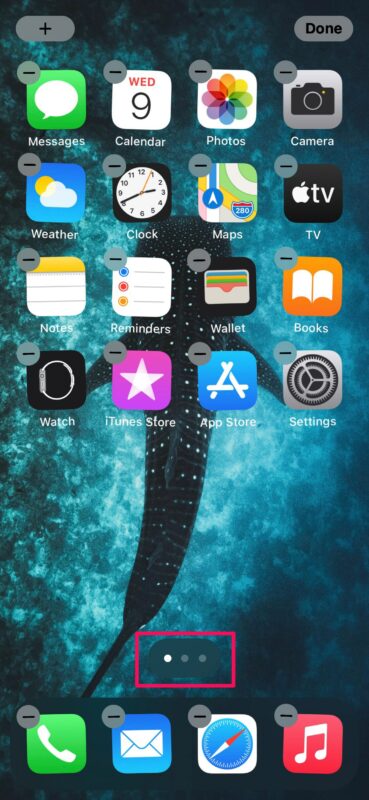
App Library در iOS 14 - اکنون شما باید تیک صفحات را بردارید و فقط یک صفحه اصلی را برای اپلیکیشنهایی که بیشترین استفاده از آنها را دارید٬ انتخاب کنید. این باعث میشود اپلیکیشنهای دیگر شما به صورت خودکار به App Library اضافه شود.
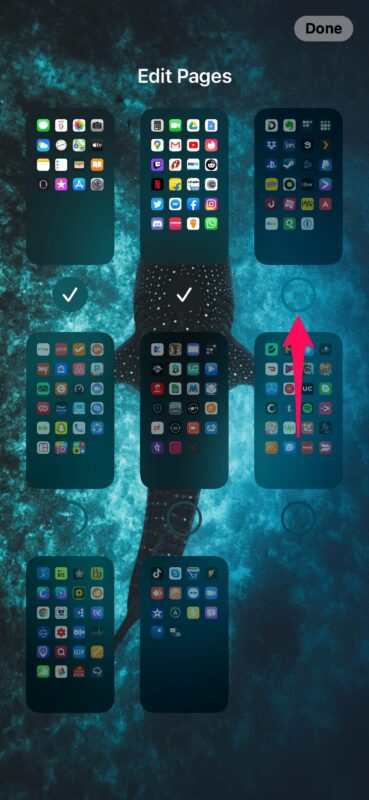
App Library در iOS 14 - برای دسترسی به این صفحه٬ شما باید از صفحهی موجود٬ انگشت خود را به طرف چپ صفحه بکشید؛ مانند زمانی که قصد دارید به هوم اسکرین بعدی بروید.
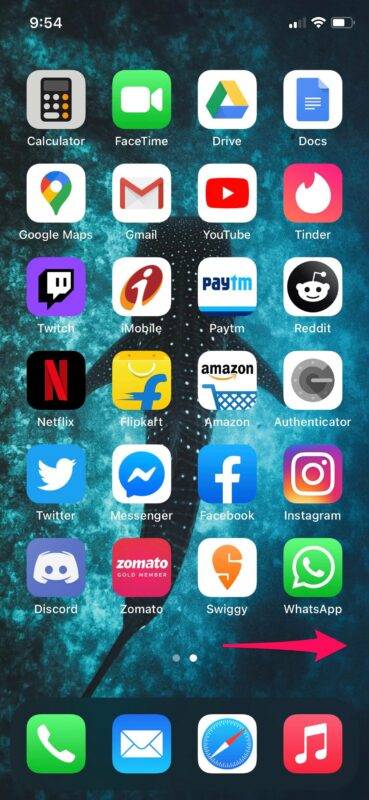
App Library در iOS 14 - این باعث به نمایش درآمد App Library روی صفحه میشود. شما مجموعهای از اپلیکیشنها را در دستهبندیهایی منظم مشاهده خواهید کرد. با کلیک روی آیکونهای بزرگ٬ آنها مستقیماً اجرا خواهند شد و کلیک روی آیکونهای کوچکتر دسترسی به پوشه اپلیکیشنها را ممکن میکند. شما همچنین میتوانید از نوار جستجوی بالای صفحه برای پیدا کردن اپلیکیشن مورد نظر خود نیز استفاده کنید.
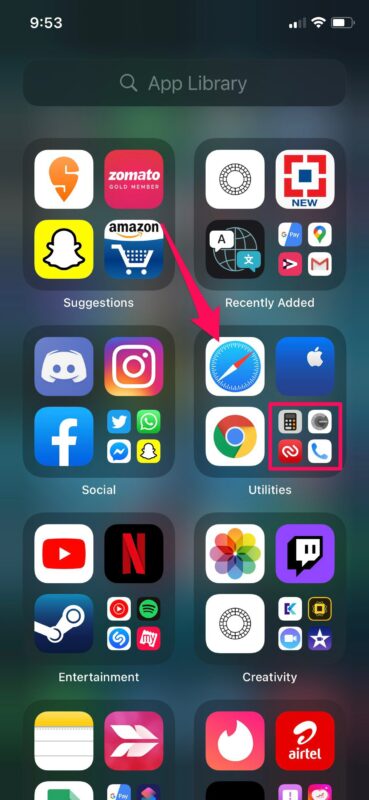
App Library در iOS 14 - وقتی وارد یک پوشه میشوید٬ با کلیک روی هر اپلیکیشن٬ آن را اجرا خواهید کرد.
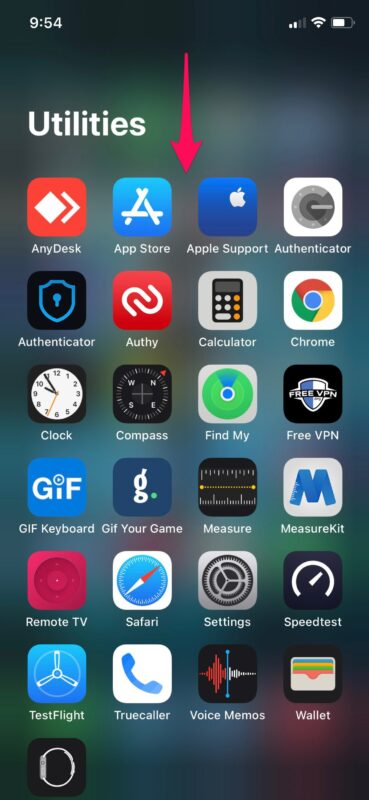
App Library در iOS 14 - شما همچنین گزینهای برای اضافه شدن خودکار اپلیکیشنهای تازه دانلود شده به App Library به جای هوم اسکرین کلاسیک را در اختیار خواهید داشت. برای فعال کردن این گزینه به Settings بروید٬ در منوی باز شده وارد Home Screen شوید.
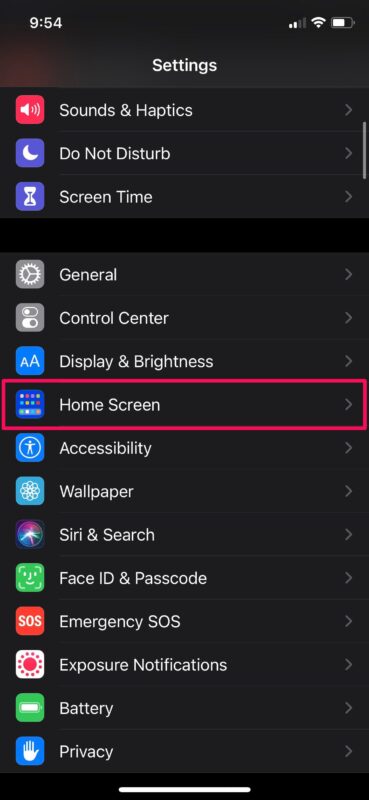
App Library در iOS 14 - اکنون باید گزینهی App Library Only را انتخاب کنید تا تمام اپلیکیشنهایی که پیش از این دانلود میکنید مستقیماً به App Library اضافه شوند.
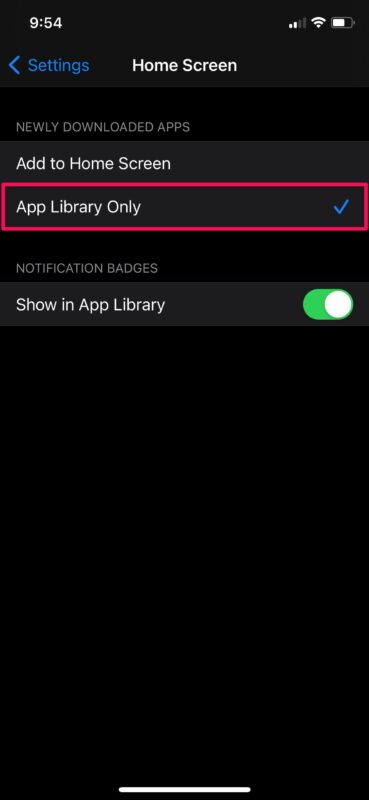
App Library در iOS 14
کار تمام است. اکنون شما میدانید که چگونه قادر هستید به لطف iOS 14 از App Library در آیفون خود استفاده کنید. بسیار آسان است. این سریعترین و آسانترین راه برای نظم بخشیدن به هوم اسکرین آیفون و نگهداری از اپلیکیشنها در منظمترین حالت ممکن است. بهترین بخش قضیه اینجاست که نیازی نیست شما به صورت دستی این تنظیمات را اعتمال کنید؛ همه چیز در App Library به صورت خودکار انجام میشود.
اپلیکیشنهایی که از اپ استور اپل دانلود میکنید خیلی سریع به صورت خودکار به پوشه Recently Added افزوده میشوند. اگر میخواهید اپلیکیشنهایی که هنوز روی صفحه هوم وجود دارند را حذف کنید٬ کافیست روی صفحه هوم لمس طولانی مدت انجام دهید و روی آیکون – را لمس کنید. علاوه بر حذف٬ شما گزینهی Move to App Library برای انتقال به اپ لایبرری را نیز در اختیار خواهید داشت.